人生本是一个不断学习的过程,在这个过程中,图老师就是你们的好帮手,下面分享的Win8如何设置IE10弹窗阻止程序播放声音和提示懂iphone的网友们快点来了解吧!
【 tulaoshi.com - windows系统 】
Win8设置IE10弹窗阻止程序播放声音和提示的方法如下:
1、Internet Explorer浏览器中按Alt键点击工具菜单中弹出窗口阻止程序弹出窗口阻止程序设置。
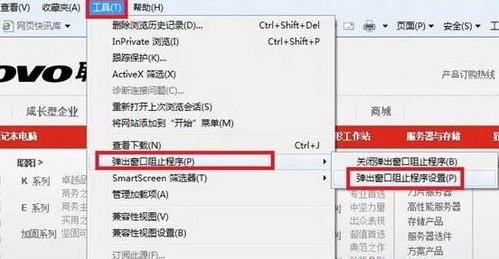
2、进入设置页面,在通知和阻止级别下面的阻止级别在方向栏,使用下拉菜单选择需要设置的级别.点击关闭即可。
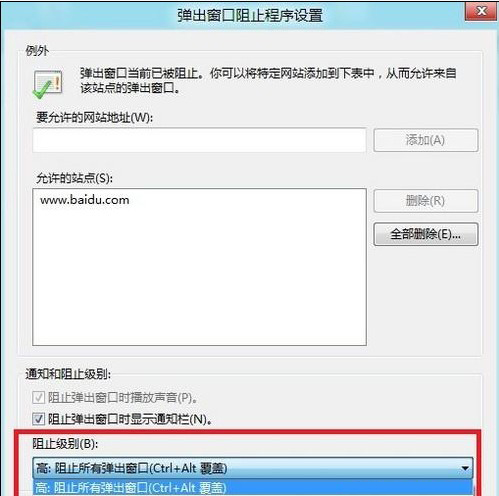
3、进入Internet选项中隐私选项卡弹出窗口阻止程序点击设置也可以进入步骤2界面进行设置。
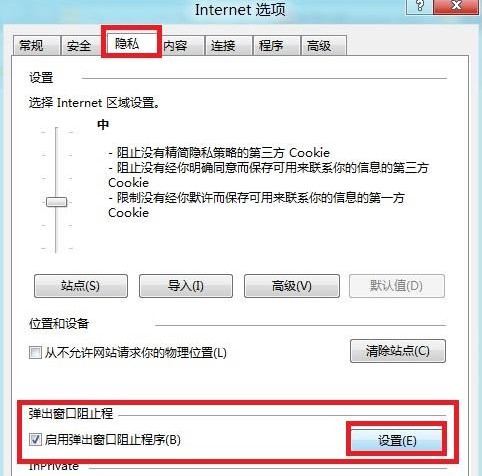
Windows 8是微软于北京时间2012年10月25日23点15分推出的最新Windows系列系统。Windows 8支持个人电脑(X86构架)及平板电脑(X86构架或ARM构架)。Windows 8大幅改变以往的操作逻辑,提供更佳的屏幕触控支持。新系统画面与操作方式变化极大,采用全新的Metro(新Windows UI)风格用户界面,各种应用程序、快捷方式等能以动态方块的样式呈现在屏幕上,用户可自行将常用的浏览器、社交网络、游戏、操作界面融入。
想要体验Win8超炫的Metro效果,却止步于全英文的操作界面?现在,这个问题终于得到了解决,大家期待已久的Win8中文版汉化包现已放出下载。该版本目前还处于开发阶段,对一些系统功能的汉化还不完整,并且对Win8资源管理器Ribbon视图模式的处理也还不太稳定,可能导致部分按钮出现错位的现象,不过并不影响系统功能的正常使用。
首先通过以上链接将Win8中文版汉化包下载到电脑中,得到一个扩展名为.cab的文件,然后打开Win8的控制面板。
(本文来源于图老师网站,更多请访问http://www.tulaoshi.com/windowsxitong/)
选择控制面板左侧列表最下方的More Settings(更多设置)。
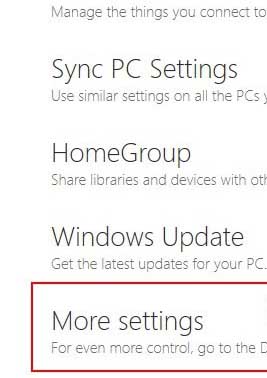
在控制面板中选择More Settings(更多设置)。
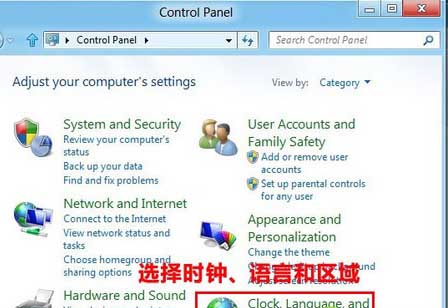
所谓更多设置,实际上就是打开了传统控制面板界面,这样看起来就熟悉多了。在传统控制面板中选择Clock,Language,and Region(时钟、语言和区域)。
在时钟、语言和区域设置中,点击Install or uninstall display languages(安装或卸载显示语言),进入语言安装界面。
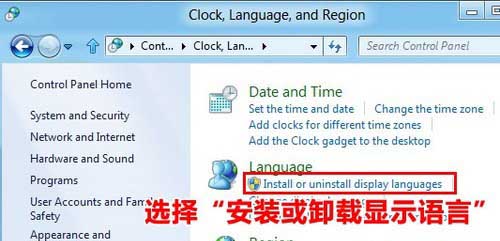
在语言安装界面中,选择Install display languages(安装显示语言)进入下一步。
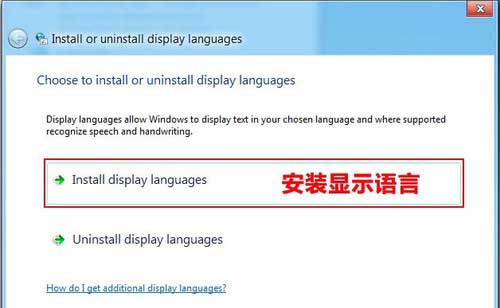
点击安装界面中的Browse(浏览)按钮,找到刚刚下载的Win8中文版汉化包所在位置,点击OK按钮确认。安装程序读取到Win8中文版汉化包之后,点击Next进入下一步。
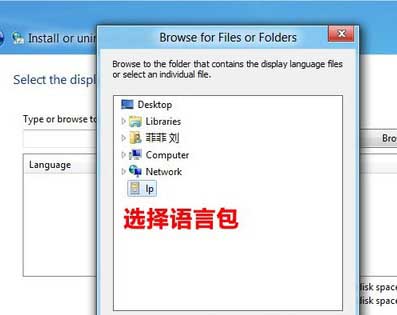
耐心等待3到5分钟左右,Win8中文版汉化包就安装完成了,点击Next进入下一步。
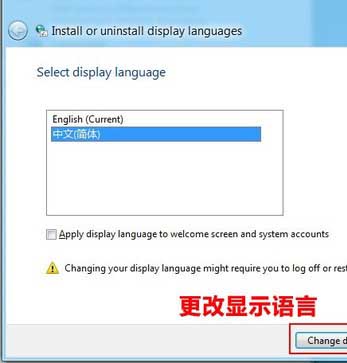
选择列表中的中文(简体),最后点击Change display language(更改显示语言)按钮。
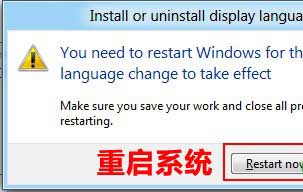
此时系统会弹出提示,需要重启系统应用使更改生效,保存好正在编辑的文档等工作后,点击Restart now(现在重启)。
重启系统时,可能会遇到短暂的黑屏,不要惊慌,等待大约1分钟左右系统即可正常启动。Win8中文版汉化效果:
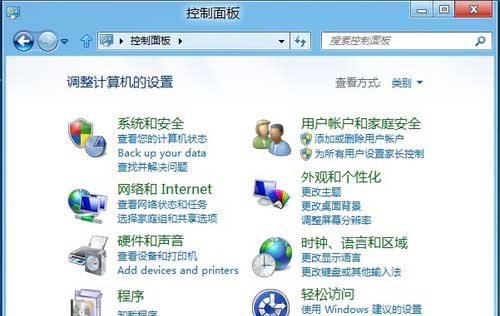
Win8控制面板中文界面。

Win8资源管理器中文界面。

Win8日期时间中文显示。
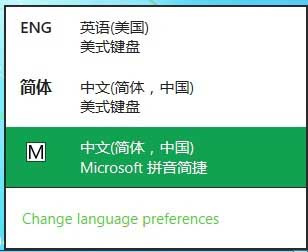
Win8拼音输入法可以正常使用。
再次提醒大家,此Win8中文版汉化包还处于测试阶段,可能导致系统内一些文字排版错乱的情况,在使用过程中需要特别注意。
图片密码是Windows 8相较于Windows tulaoShi.com7新增的一种登录方式,快速、流畅而且支持用户自定义。
Windows8图形密码主要由图片和手势两部分构成,极大的方便了触摸屏用户。普通电脑借助鼠标体验图片密码功能,可以说是遭罪。所以图老师小编不建议传统PC用户使用图片密码功能。
本文,Windows 8技巧课堂要交大家的是如何创建图片密码。
第一步:进入控制面板
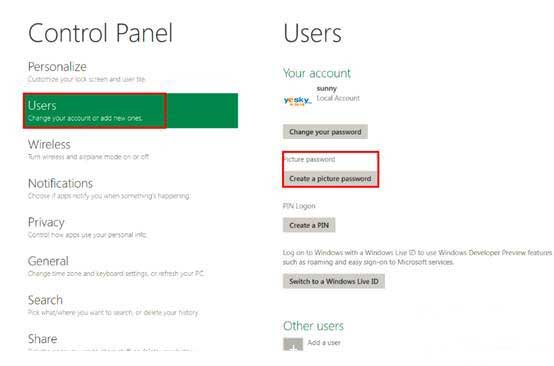
如上图,进入控制面板,选择用户选项,在右侧会看到相对应的选项,其中一项就是创建图片密码。
第二步:输入文本密码,进行验证
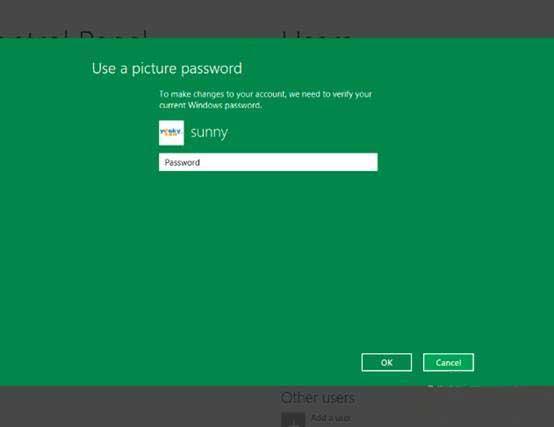
按照提示输入预先设置的文本密码。
第三步:选择要设置为密码的图片
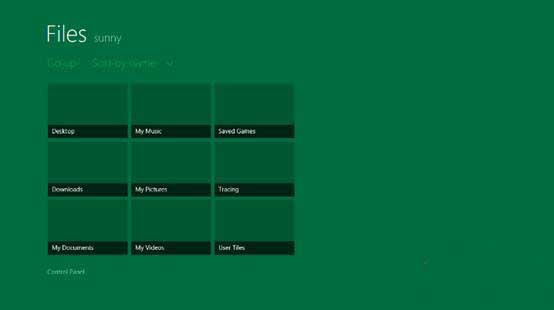
选择一张你喜欢的图片,作为密码图片。
第四步:创建手势密码

选择好密码图片后,就需要开始设置真正的图片密码了,图片密码由点、线、圈组成,你可以结合这三种手势进行设置。
第五步:重复输入图片密码

待你正确输入刚刚设置的图片密码后,系统将会提示你成功设置图片密码,而图片密码将会在你下次登录系统时生效。当然,若是你多次操作都未输入正确密码,系统则会返回文本密码验证界面,此时就可以通过文本密码登录系统。
Win8自动播放更换喜欢的墙纸的方法如下:
1.在Windows桌面空白处,点击鼠标右键,在弹出菜单中选择个性化。
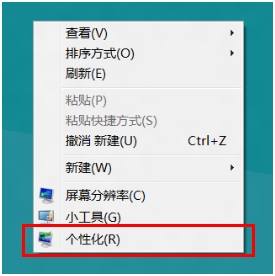
2.选择下方的桌面背景。
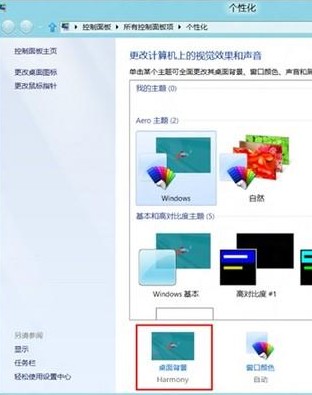
3.浏览到自己喜欢的图片,之后勾选想要播放的图片,选择好播放时间后点击保存修改即可。
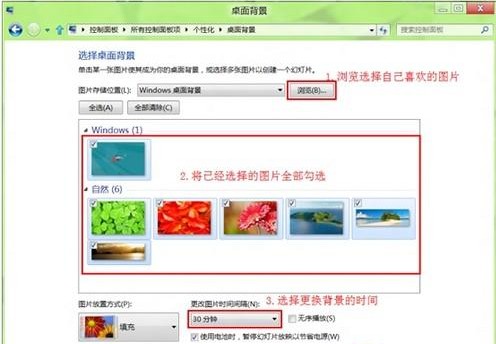
教你设置计算机图标回归Win 8桌面,Windows 8是由微软下一代操作系统,相比以往的操作系统,微软win8开始屏幕是取代了原来开始菜单的功能,并设计了众多程序和应用,方便用户快速使用应用程序。
然而,很多刚接触win8的用户,对应用程序的使用有点不知所措,曾经熟练的操作技巧在win8系统中已经不太适用。就拿桌面上的计算机来说,默认桌面没有显示,要想添加,通过开始菜单添加的传统方法显然用不上。下面,就来介绍一下,在win8桌面添加计算机的设置方法。
首先,在win8桌面,右键点击空白处,在出现的右键菜单中,点击个性化进入个性化设置页面。
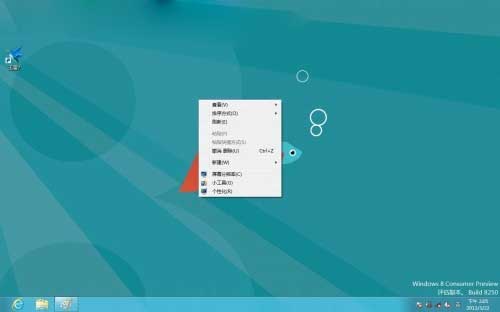
接着,在个性化设置页面,点击更改桌面图标即可进入桌面图标设置页面。
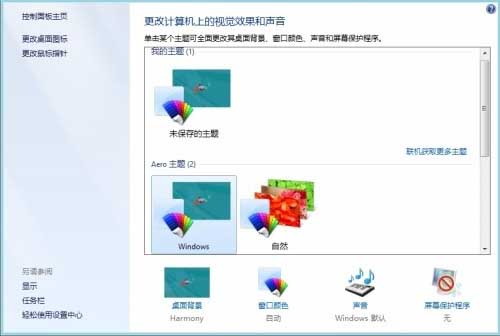
在桌面图标设置页面,勾选计算机,点击确认,即可将计算机添加至win8桌面。
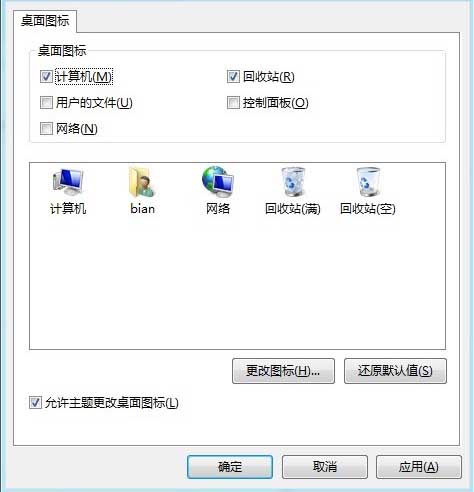
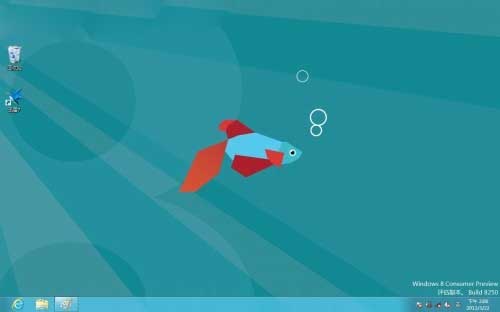
Win8打开或关闭防火墙的方法如下:
1、win+c点击设置,点击控制面板。
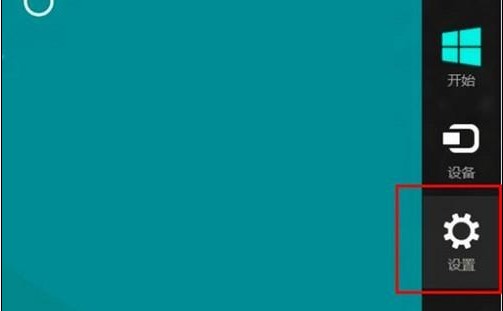
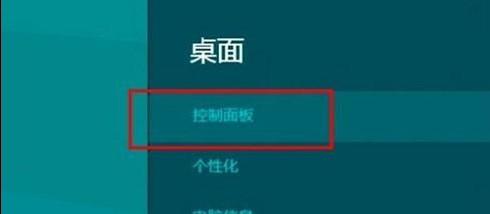
2、点击Windows防火墙。
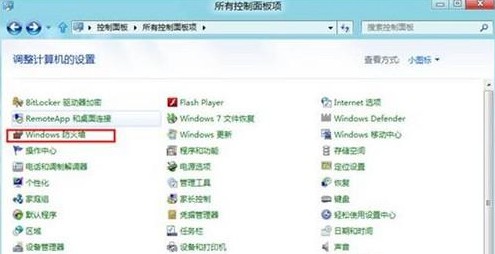
3、点击启用或关闭Windows防火墙。
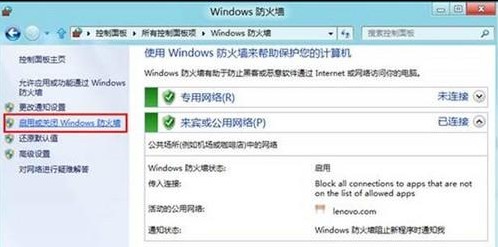
4、分别可以对专用、公用网络进行设置。如何需要开启防火墙,点击启用Windows防火墙。如果需要关闭防火墙,点击关闭WindtulaoShi.comows防火墙(不推荐)。
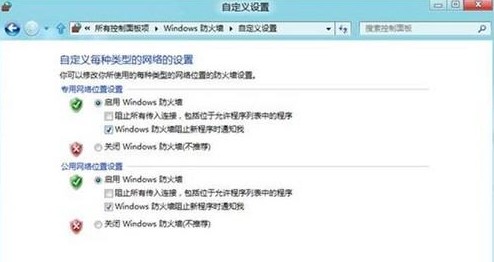
Win8显示快速启动栏的图老师方法如下:
1、在任务栏空白处点击鼠标右键- 工具栏- 新建工具栏。
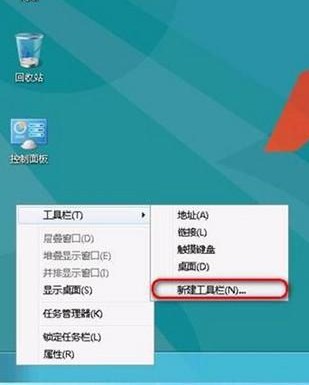
2、在文件夹里面输入这个路径,然后按回车:
(本文来源于图老师网站,更多请访问http://www.tulaoshi.com/windowsxitong/)%userprofile%AppDataRoamingMicrosoftInternet ExplorerQuick Launch。
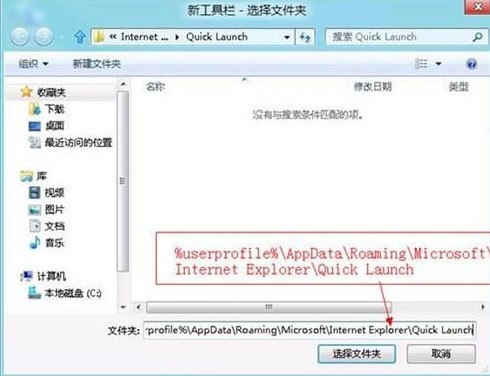
3、在任务栏上空白处右键,把锁定任务栏的勾去掉。然后在Quick Launch的位置右键,把显示文本和显示标题的勾全部去掉。
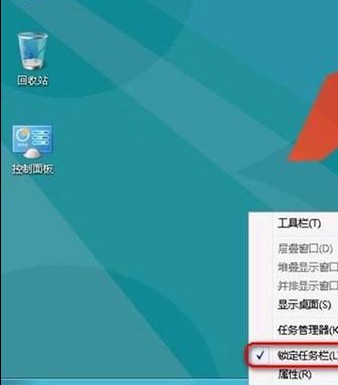
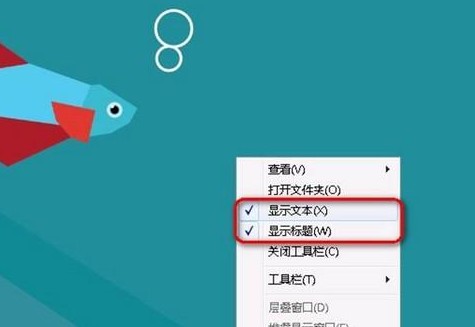
4、现在任务栏已经解锁。我们可以自由的拖动上面的东西。把快速启动栏往左拖到不能再拖的位置。然后把任务栏往右拖,快速启动栏自动就到了最左边。
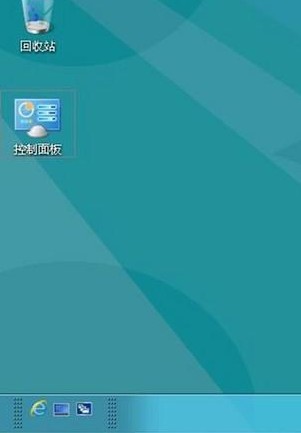
来源:http://www.tulaoshi.com/n/20160331/2066172.html
看过《Win8如何设置IE10弹窗阻止程序播放声音和提示》的人还看了以下文章 更多>>